如何在Spotify上開始即興演奏的完整指南
在數字流媒體時代,Spotify已經改變了我們享受音樂的方式。其中最酷的功能之一是Jam Session,這是一種獨特的方式,可以在現場互動環境中與朋友和家人分享音樂。無論您是在舉辦虛擬派對還是只是想與朋友一起享受一些音樂,都可以輕鬆地在Spotify上開始一個Jam Session。在本文中,我們將帶您逐步了解如何開始Jam Session,邀請參與者,管理歌曲,甚至優雅地結束會議。
第1部分:Spotify上的Jam Session是什麼?
在Spotify上,Jam Session是一種互動式音樂體驗,讓您可以即時與朋友和家人分享您的音樂喜好。這就像是一個虛擬的DJ套件,每個人都可以根據自己的喜好添加或刪除歌曲,創建一個共享的播放列表。這是發現新音樂、重溫舊時最愛並共同分享音樂興趣的絕佳方式。
Spotify Jam Sessions的主要功能:
- 即時協作:參與者可以共同即時添加、刪除和重新排列歌曲,創建反映所有參與者共同喜好的共享播放列表。
- 無縫集成:Jam Sessions與Spotify現有的功能無縫集成,使用戶可以在與他人協作的同時訪問其喜愛的曲目和播放列表。
- 社交分享:用戶可以透過可分享的鏈接邀請朋友和家人加入Jam Sessions,促進社交網絡中的音樂連接和互動。
- 個性化體驗:每個Jam Session都是獨一無二的,反映了參與者的音樂喜好和貢獻。從獨立搖滾到嘻哈樂,Jam Sessions為每個參與者提供了可定製和個性化的聆聽體驗。
第2部分:Spotify Jam是如何工作的?
Spotify Jam透過創建一個共享空間,讓多個用戶可以共同協作播放列表。主持人啟動Jam Session並邀請參與者。一旦所有人都在裡面,任何人都可以添加或刪除播放列表中的歌曲。會話會持續到主持人決定結束為止。這是一種無縫的體驗,可以讓所有人對音樂保持興奮和參與。
第3部分:如何在Spotify上開始Jam Session
Spotify Jam為用戶提供了一種有趣而互動的方式,讓他們與朋友分享音樂,無論是派對、公路旅行還是單純享受彼此的音樂喜好。
1. 在Spotify上開始Jam Session
在Spotify上引入Jam Session功能非常令人興奮,因為它開啟了一個協作音樂收聽的新世界。要開始進行,請按照以下簡單的步驟操作:
1.在您的移動設備或桌面上打開Spotify應用程式。
2.確保您已經登錄了您的帳戶。
3.在應用程序的界面中查找“Jam”或“Start Jam”選項。這可能在菜單中或專門的Jam部分中。

4.點擊或點按“Jam”選項來開始一個新的會話。
5.您現在將成為一個新的Jam Session的主持人,準備好邀請朋友和家人。
2. 邀請朋友和家人參加Jam Session
一旦您開始了Jam Session,就該邀請您的親朋好友一起加入了。以下是具體步驟:
1.在您的Jam Session內部,您會找到一個邀請參與者的選項。點擊或點按“邀請”按鈕。
2.您可以選擇透過Spotify的內部消息系統、社交媒體或透過分享一個唯一的鏈接來邀請。或者,點擊二維碼,要求您的朋友掃描它以邀請他們。
3.向您的朋友和家人發送邀請,等待他們的加入。一旦他們加入,每個人都可以開始為播放列表做出貢獻。
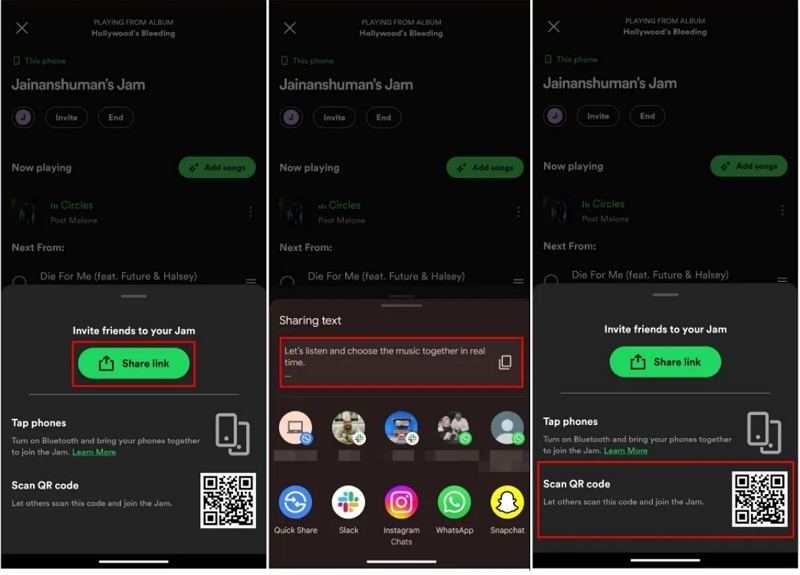
3. 在Jam Session中添加/刪除歌曲
Jam Session的美妙之處在於每個人都可以參與播放列表的形成。要在您的移動設備上在Spotify jam session期間製作一個協作播放列表,請按照以下步驟操作:
1.從推薦中添加曲目到隊列中,請在主持人屏幕上點擊“添加歌曲”。
2.選擇您希望從小組推薦的曲目中添加到隊列中的曲目。
3.您的朋友和家人將收到邀請。加入jam session後,他們可以將曲目添加到隊列中,查看推薦的曲目,並查看添加每個曲目的人。
4.作為主持人,您可以控制會話。您可以確定誰在會話中,更改曲目的順序,或根據需要從隊列中刪除曲目。只需轉到主持人屏幕來管理會話並相應進行調整。
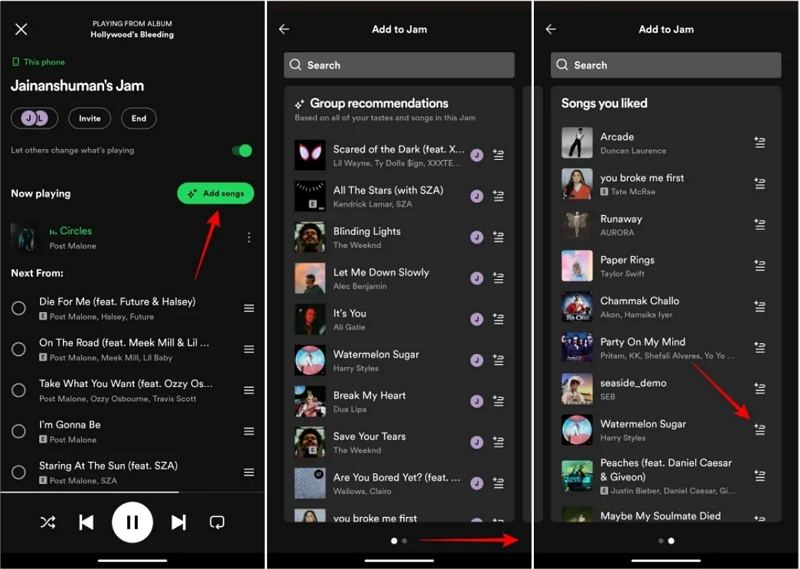
4. 結束Jam Session
當音樂開始漸漸平息,或者您已經結束了jamming session時,是時候收尾了。以下是具體步驟:
1.作為主持人,您有權結束Jam Session。
2.在Jam Session界面中尋找“End Jam”或類似的選項。

3.點擊或點按此選項確認您要結束會話。
4.一旦確認,Jam Session將結束,所有人將返回到他們常規的Spotify體驗中。
額外提示:如何將Spotify播放列表作為MP3與他人分享
儘管Spotify的Jam功能可以實現播放列表的實時協作,但與非Spotify用戶或偏好MP3格式的用戶分享精心製作的播放列表同樣重要。 HitPaw Univd (HitPaw Video Converter) 提供了一個無縫的解決方案,可以將Spotify播放列表轉換並分享為MP3檔案。使用它,您可以輕鬆將Spotify播放列表轉換並分享為MP3檔案,擴展播放列表的覆蓋範圍,使您喜愛的曲目對所有人都可訪問,無論他們的流媒體偏好如何。
- 從Spotify下載歌曲、專輯、播放列表、播客和有聲書
- 將Spotify音樂轉換為MP3、AAC、FLAC、WAV、M4A
- 滿足各種用戶偏好並確保高質量的音頻輸出
- 用戶友好的設計,輕鬆導航和操作
- 快速轉換速度,無需延遲即可轉換曲目或播放列表
第一步:在您的電腦上下載並安裝HitPaw Univd。打開工具箱並選擇Spotify音樂轉換器。

第二步:透過集成播放器登錄您的Spotify帳戶,瀏覽音樂。

第三步:選擇您想要下載的Spotify歌曲,然後點擊“下載”按鈕。

第四步:選擇您喜歡的歌曲,並選擇輸出格式,如MP3。

第五步:點擊“全部轉換”以將Spotify歌曲轉換為離線收聽。

結論
透過Spotify的即時協作,音樂愛好者可以共同創建反映其多樣化口味和偏好的協作播放列表。透過遵循本指南中概述的步驟,您可以與朋友和家人一起啟動、管理和享受即時協作,促進音樂創造力和聯繫。無論您是與非Spotify用戶分享還是更喜歡MP3格式, HitPaw Univd (HitPaw Video Converter) 都為您提供了一個方便的解決方案,讓您與世界分享您精心製作的播放列表。

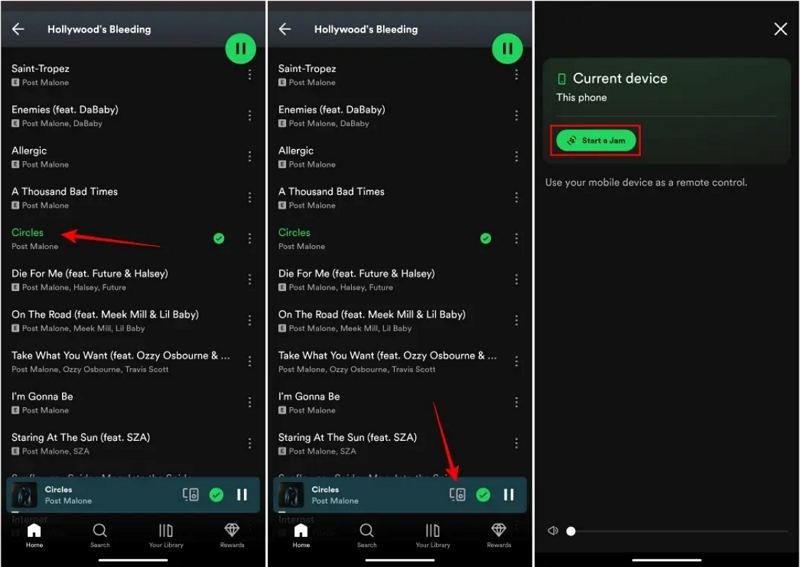
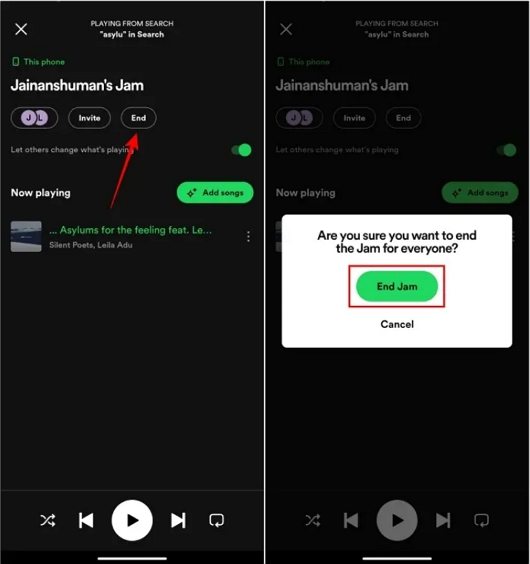












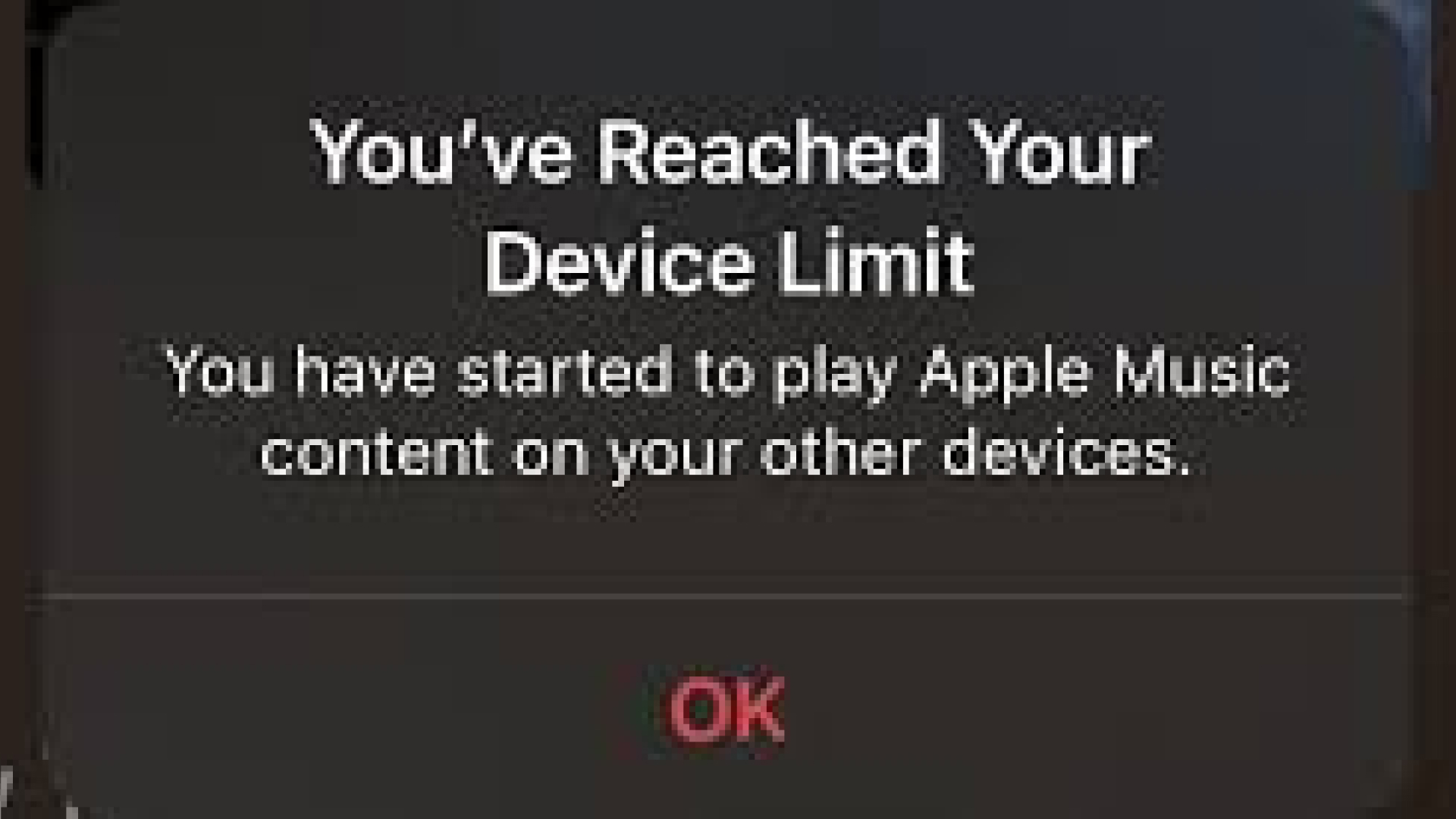

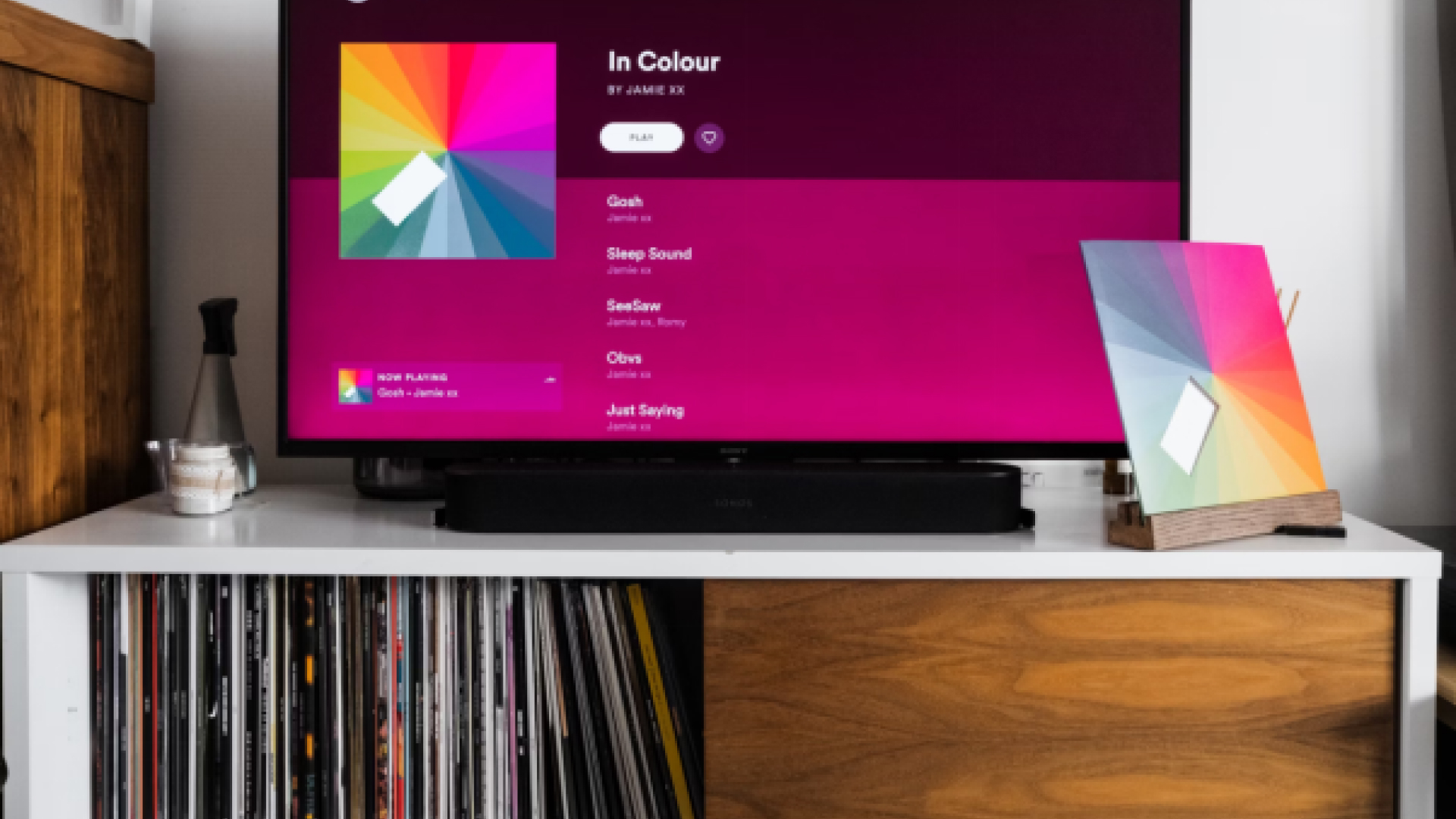

分享文章至:
選擇產品評分:
Joshua
HitPaw 特邀主編
熱衷於分享3C及各類軟體資訊,希望能夠透過撰寫文章,幫助大家瞭解更多影像處理的技巧和相關的AI資訊。
檢視所有文章留言
為HitPaw留下您的寶貴意見/點評